
雷神筆記本重裝系統準備工具:
1、用于啟動電腦的 U盤啟動盤
2、一般操作系統鏡像 推薦Win7或是Win10系統。
推薦: Win7 64位旗艦版下載 Win10專業版下載
3、把下載到的系統GHO鏡像放入到U盤中。
重裝步驟如下:
一、雷神筆記本Win10改Win7BIOS設置
1、重啟筆記本按F2進入BIOS設置,在Security下把Secure Boot Control設置為Disabled,如下圖所示;
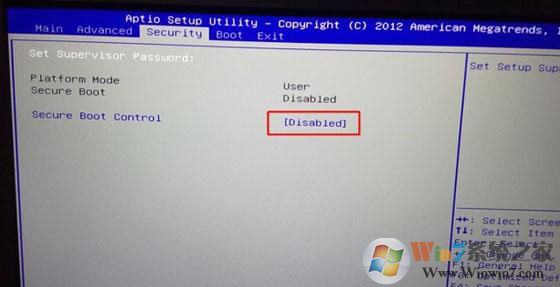
2、轉到Boot界面,選擇UEFI Setting回車;
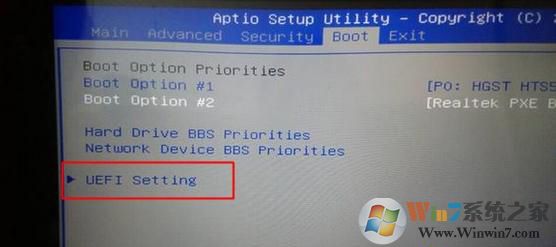
3、選擇UEFI Boot回車設置成Disabled,如果有CSM,設置為Enabled,然后按F4或F10保存設置。
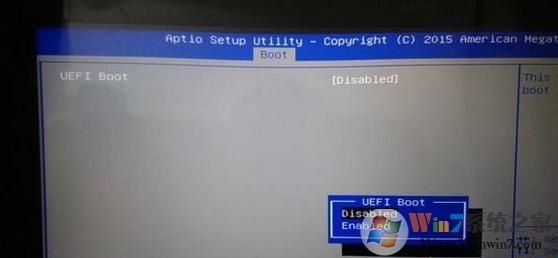
4、保存設置后自動重啟進入LOGO畫面時,一直按重啟按F12/F7快捷鍵,在啟動菜單中選擇USB啟動,如下圖所示;
二、雷神筆記本U盤啟動
1、將制作完成快啟動u盤啟動盤連接至電腦usb接口,重啟電腦后在顯示器中出現logo的時候按下雷神G150T筆記本一鍵u盤啟動快捷鍵鍵F12進入啟動項選擇窗口后,選擇u盤所在的選項,按回車鍵進入快啟動主菜單界面,如下圖所示:
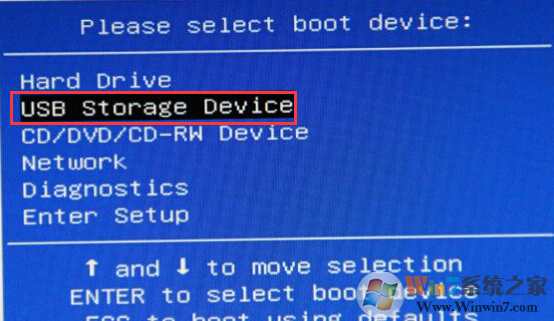
2、選取“【02】大白菜win8 pe標準版(新機器)”選項,按下回車鍵確認,如下圖所示:
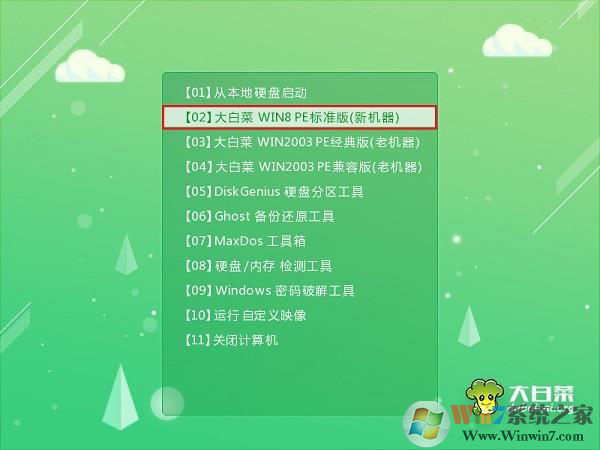
三、分區轉換
1、打開上圖的Diskgenius分區工具;打開Diskgenius后,選擇筆記本硬盤,然后點擊“硬盤”——“刪除所有分區“,刪除前確保資料已經轉移,刪除后,點擊保存更改;
如果無需分區的跳過這個步驟,要分區先要備份重要資料,分區后丟失。
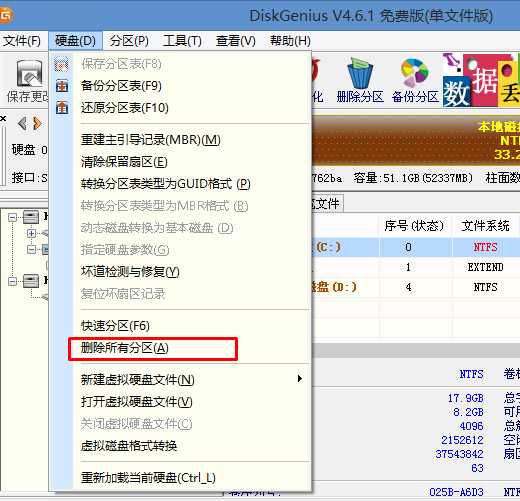
2、刪除分區后,裝換硬盤分區表類型 為 MBR 格式,同樣還是從“硬盤”——“轉換分區表類型為MBR格式”,然后保存更改(以下為圖示,此時該項為可點,如不可點說明已經轉換好了。)
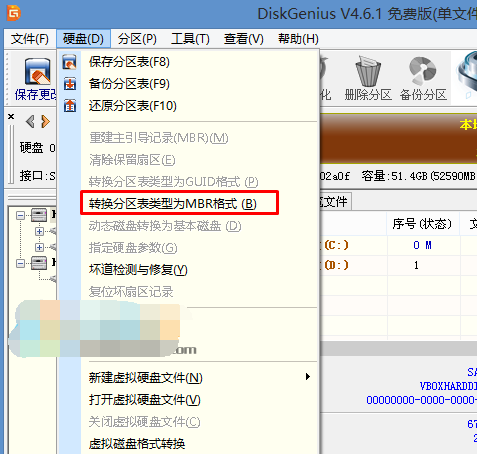
3、轉換完成后,執行快速分區,分區大小幾磁盤個數自己選擇,確保分區表類型為MbR ,及勾選了重建主引導記錄MBR,按下確定后開始分區(對了,如果是固態硬盤可要4K對齊一下哦);
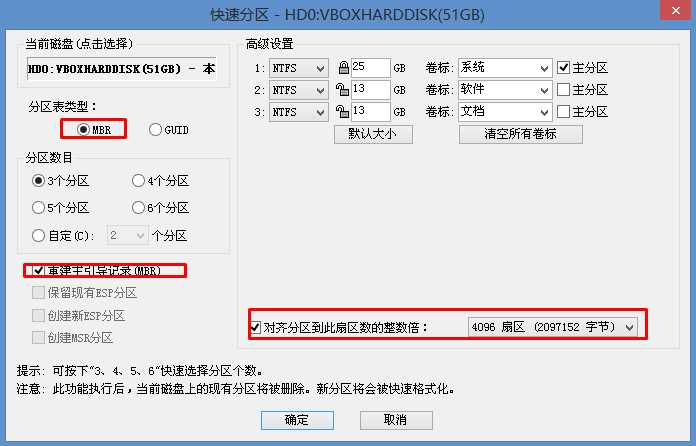
四、安裝系統
1、在pe裝機工具中選擇win7鏡像放在c盤中,點擊確定,如下圖所示:
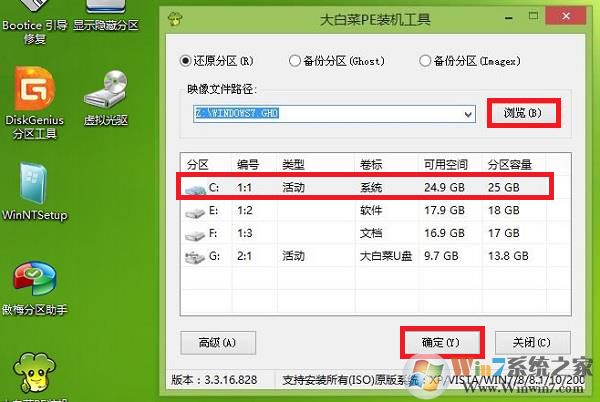
2、此時在彈出的提示窗口直接點擊“確定”按鈕,如下圖所示:

3、隨后安裝工具開始工作,我們需要耐心等待幾分鐘, 如下圖所示:

5、完成后,彈跳出的提示框會提示是否立即重啟,這個時候我們直接點擊立即重啟就即可。
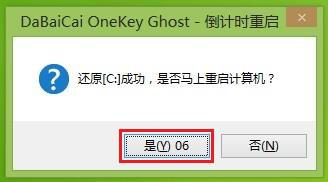
6、此時就可以拔除u盤了,重啟系統開始進行安裝,我們無需進行操作,等待安裝完成即可。

雷神筆記本裝Win7也不是很困難,不過需要注意的是雷神一些型號需要刷BIOS才能安裝Win7,不然的話建議安裝Win10系統。